在现代生活中,互联网已经成为我们获取信息、娱乐和工作的重要工具,当手机可以正常上网,但电脑却提示“域名解析错误”时,这无疑会让人感到困扰,本文将详细探讨这一问题的可能原因,并提供一系列解决方案,帮助您快速恢复电脑的网络连接。
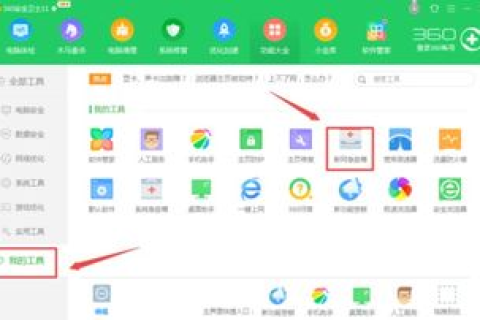
云服之家,国内最专业的云服务器虚拟主机域名商家信息平台
了解“域名解析错误”
在深入探讨解决方案之前,我们先来了解一下“域名解析错误”是什么,域名解析是将您输入的网址(如www.example.com)转换为服务器能理解的IP地址的过程,当您的电脑无法完成这一转换时,就会出现“域名解析错误”的提示,这通常意味着您的DNS(域名系统)设置存在问题,或者您的网络配置有误。
检查网络连接
确保您的电脑已连接到互联网,您可以尝试重新连接Wi-Fi或有线网络,或者尝试切换到其他网络(如手机热点),以排除网络故障的可能性。
检查DNS设置
-
重置DNS缓存:
- 打开命令提示符(Windows)或终端(macOS/Linux)。
- 在Windows中,输入
ipconfig /flushdns并回车。 - 在macOS/Linux中,输入
sudo killall -HUP mDNSResponder(macOS)或sudo systemctl restart NetworkManager(Linux)。
-
更换公共DNS:
- 您可以尝试使用Google的公共DNS(8.8.8.8和8.8.4.4)或Cloudflare的1.1.1.1。
- 在Windows中,进入“控制面板”>“网络和共享中心”>“更改适配器设置”,右键点击您的网络连接,选择“属性”,在“网络”选项卡中,选择“Internet协议版本4(TCP/IPv4)”,点击“属性”,选择“使用下面的DNS服务器地址”,并输入新的DNS服务器地址。
- 在macOS中,进入“系统偏好设置”>“网络”,选择您的连接,点击“高级”,在“DNS”选项卡中添加新的服务器。
检查防火墙和杀毒软件设置
有时,防火墙或杀毒软件可能会阻止您的电脑正常访问某些网站,请检查您的防火墙和杀毒软件设置,确保它们没有阻止您的浏览器或网络活动,如果可能,尝试暂时禁用这些软件,看看问题是否得到解决。
检查浏览器设置和插件
-
清除浏览器缓存和Cookie:
这可以解决因浏览器缓存问题导致的域名解析错误,在浏览器设置中找到“清除浏览数据”选项,并选择清除缓存和Cookie。
-
禁用浏览器插件:
某些浏览器插件可能会干扰您的网络连接,尝试在安全模式下启动浏览器(无插件模式),看看问题是否得到解决。
-
重置浏览器设置:
如果上述方法无效,您可以考虑重置浏览器到默认设置,在大多数浏览器中,这可以通过访问“设置”>“高级”>“重置设置”来完成。
检查主机文件(hosts file)
有时,主机文件(位于C:\Windows\System32\drivers\etc\hosts on Windows或/etc/hosts on macOS/Linux)可能被错误编辑,导致域名解析错误,请打开该文件,检查是否有任何异常的条目,并将其删除或注释掉。
联系您的ISP提供商
如果以上方法都无法解决问题,可能是您的网络服务提供商(ISP)存在问题,您可以联系他们,报告您遇到的问题,并请求他们协助解决。
使用网络诊断工具
Windows用户可以使用“网络和共享中心”中的“诊断和修复”功能来自动检测和解决问题,macOS用户可以使用“系统偏好设置”>“网络”中的“高级”>“TCP/IP”>“诊断”功能,Linux用户可以使用各种网络诊断工具,如ping、traceroute和netstat。
更新操作系统和驱动程序
确保您的操作系统和所有网络相关驱动程序都是最新的,这可以通过访问系统设置中的“更新和安全”(Windows)或“软件更新”(macOS/Linux)来完成,过时或损坏的驱动程序也可能导致网络连接问题。
考虑硬件问题
如果以上所有方法都无法解决问题,可能是您的网络硬件(如路由器、调制解调器或网卡)存在问题,尝试重启这些设备,或将其替换为新的设备,检查网线是否损坏或连接不良也可能导致问题。
当手机能上网但电脑上不去网并提示域名解析错误时,通常是由于DNS设置问题、网络配置错误或软件冲突导致的,通过本文提供的解决方案,您可以逐一排查并解决问题,如果问题仍然存在,请考虑联系专业技术支持或寻求专业帮助,希望这篇文章能帮助您快速恢复电脑的网络连接!

